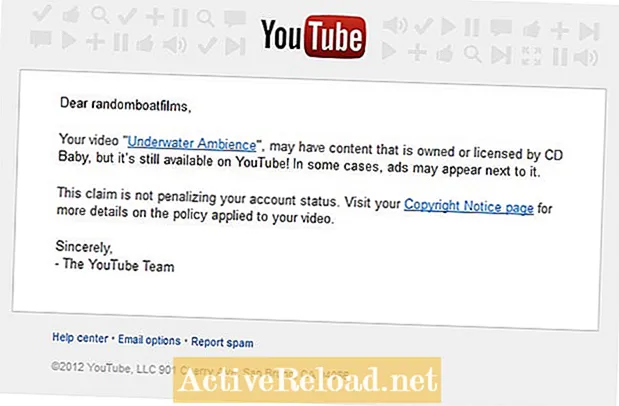Mark J. Wilson je avtor vsebin, ki se osredotoča na številne vrste poslov, oblikovanja in tehnologij.
Če ste oblikovalec, ki sodeluje z razvojno skupino, ki gradi del samostojne programske opreme, je verjetno, da ste jih potrebovali po 4-bitni grafiki in ikonah. V Adobe Photoshopu ni nekaj povsem intuitivnega, vendar obstaja preprosta rešitev.
Najprej, kaj pravzaprav je 4-bitna slika? To bi lahko razložili z zapletenimi grafikoni in grafi, preprost odgovor pa je naslednji: v bistvu je 15 barv na 4-bitni sliki. Če vaša slika uporablja samo 15 barv, ne boste imeli težav s shranjevanjem 4-bitne različice. Kaj pa, če želite posneti obstoječo sliko z veliko barvami in shraniti 4-bitno različico?
Poskusite sliko (katero koli sliko) shraniti kot bitno sliko v Photoshopu. Opazili boste, da je v pogovornem oknu »Shrani« na voljo le več možnosti globlje bitne globine, ostale pa so v sivi barvi:
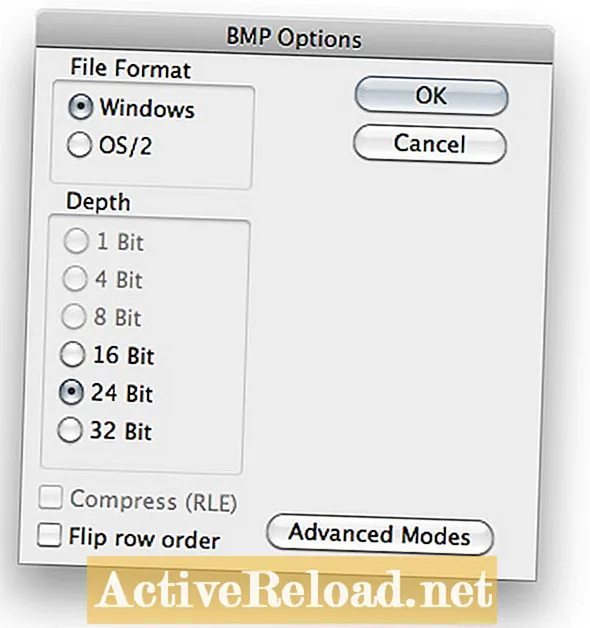
Zakaj to počne? No, možnosti, ki so vam na voljo, temeljijo neposredno na številu barv na sliki, ki jo želite shraniti. Kot lahko vidite v tem primeru, so možnosti za 8-bitne, 4-bitne in 1-bitne različice onemogočene. To je zato, ker je slika, ki sem jo poskušal shraniti, vsebovala preveč barv, da bi jo bilo mogoče shraniti z nižjimi bitnimi globinami.
Teoretično lahko v Photoshopu ustvarite 4-bitno sliko z uporabo možnosti »shrani za splet« in ročno izberete 15 barv, ki jih želite uporabiti. Toda res - kdo ima čas za to analno raven izbire? Prepričan sem, da ne, zato je tukaj veliko preprostejši način:
Ko je slika odprta, pojdite na »Slika> Način« in izberite »Indeksirana barva«

Pojavi se pojavno pogovorno okno:

Vse pustite v privzetih nastavitvah - velika verjetnost je, da bo vaša slika videti najbolje v tej standardni konfiguraciji, vendar se lahko malo poigrate z nekaterimi možnostmi, da preverite, ali jo lahko dobite čistejšo. Lepo pri Photoshopu je, da se bo vaša slika spreminjala, ko boste izbirali, tako da si lahko predogledate, kako bo videti, preden pritisnete »ok«.
Pritisnite gumb »V redu«, nato sliko shranite kot gif (»datoteka> Shrani kot ...«). Zapri sliko. Končno znova odprite tisto gif datoteko, ki ste jo pravkar ustvarili, in jo shranite kot bitno sliko (“datoteka> Shrani kot ...”). Voila! Zdaj je na voljo 4-bitna možnost.
Upoštevajte, da lahko zaobidete celoten korak »Slika> Način«, tako da prvotno sliko shranite kot gif iz menija »datoteka> Shrani kot ...«. Edina slaba stran tega je, da boste z ročno spreminjanjem načina slike izpustili vse možnosti, ki so vam na voljo.
Ta članek je natančen in v skladu z avtorjevim znanjem. Vsebina je samo v informativne ali zabavne namene in ne nadomešča osebnih nasvetov ali strokovnih nasvetov v poslovnih, finančnih, pravnih ali tehničnih zadevah.